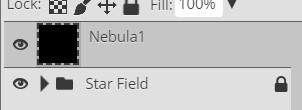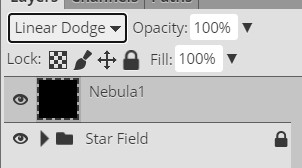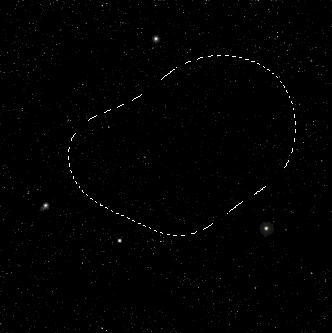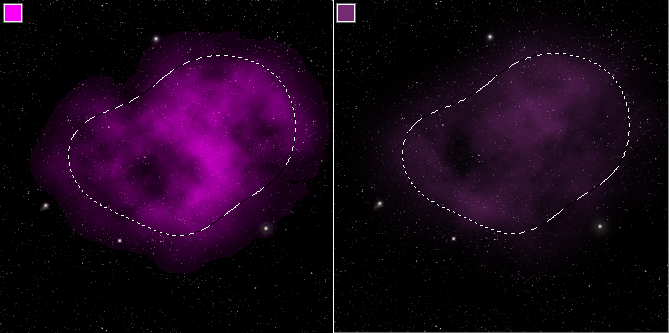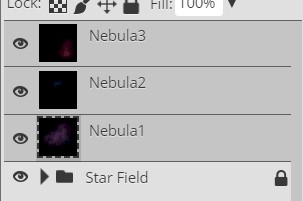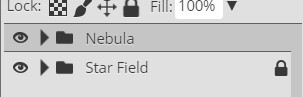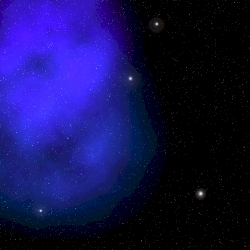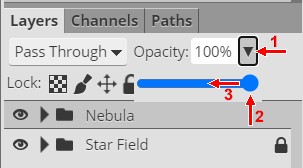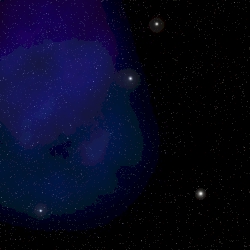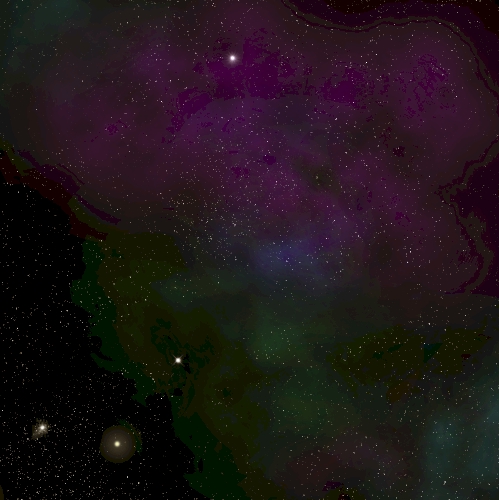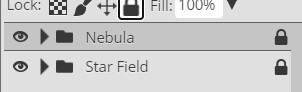在这个步骤中,我们将给我们的太空场景一点色彩。不,说真的,只是一点颜色。记住,当你完成这一步时,你的星云不应该过于大胆或明亮,因为这将使它脱颖而出,并从你的场景中的其他项目中移走。我们想给我们的场景一个很好的颜色,坐在背景与我们的星场,并增加一些有趣的品种,而不是一些大胆的颜色,这是图像的焦点。
打开你的
太空10
Photoshop中的文件
-
压榨
D在键盘上(还记得这个做了什么吗?)
插入
一个新的层并命名它
星云1
-确保这个新层是
不
在“星场”文件夹组中,但在层堆栈中位于其上方.

-
填充
星云层
黑色
...
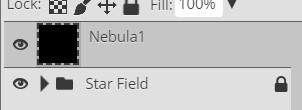
并确保选择了星云层。
更改
混合模式
星云层
线性道奇
...
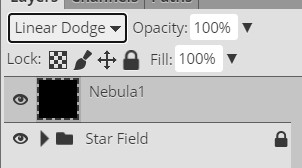
请注意,您现在可以通过星云层看到您的恒星。
选择
套索工具
...

这个
套索工具允许我们选择我们喜欢的任何形状。
在Lasso工具选项栏上,设置
羽毛
到
75 px
...

这将给我们的星云一个好的,柔软的边缘。
点击
和
拖曳
要创建一个区域来放置你的第一个星云--它可以是你想要的任何地方,也可以是你想要的任何形状,但是请记住,如果你把它放置在你放置明亮的恒星的地方,它们就很难被看到…

请注意,当您在绘制选定区域后释放鼠标时,所选内容会发生变化,有时会发生戏剧性的变化,使其比原来的区域更圆.
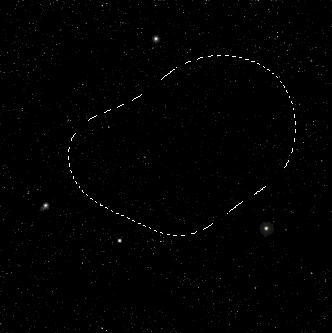
这是因为羽毛被设置得太高,所以选择的边缘会很分散。这就是我们现在想要的。
-
单击
互换颜色
图标将白色设置为前景颜色,黑色设置为背景色.

更改
前景颜色
到你想要的星云的颜色-它应该是一个深色和
不
否则你的星云会显得不自然..。
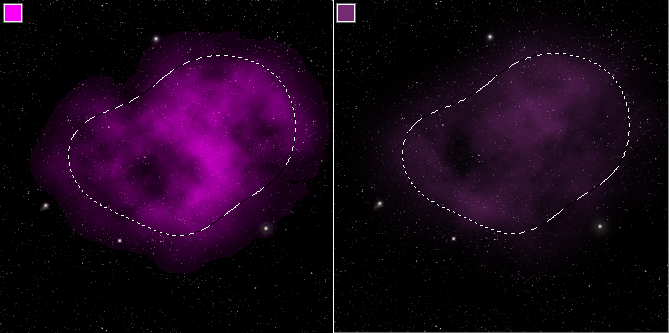
注意左边的亮粉色看起来是多么的不自然,甚至可能是会吞噬我们太阳系的一些空间斑点,右边较深的颜色会给我们带来我们想要的轻微的颜色--此时我们不想要太多的颜色,因为我们将在未来的方向中加入更多的云(包括不同颜色的云)。
点击
滤光器
然后指向
渲染
然后点击
云彩
...

你现在应该有一些类似于下面的图片(不,你的看起来不像我的).

如果你认为星云太亮,或者你不喜欢你可以解开的形状,然后再试一次,或者你可以简单地使用橡皮擦工具去除一些云层,直到你得到一些你喜欢的东西(注意:你使用的是橡皮擦,不要使用硬边的橡皮擦--它看起来不自然)
-
重复
以上步骤会重复几次,直到形成一个构造良好的星云为止。在构建星云时,请记住以下几点:
放置每一个新的形状和颜色
在它自己的层上
按数字顺序命名每个新层:Nebula 1、Nebula 2、Nebula 3等等。
创建一个至少有2种不同颜色的星云--你当然可以拥有更多,但不要疯狂(只有少数几种不同颜色的真正星云)
在创建星云时可以随意使用多种颜色,但要使颜色变化小(例如,从蓝色到蓝色)。
绿松石
或者从紫色到
薰衣草
)否则星云看起来不自然
不要使用黑色或白色
不要试图用颜色填充整个图像。
确保将每个星云层的混合模式设置为
线性道奇
尽量不要把星云的部分弄得太暗--你应该总能透过云层看到星星。
试着使一些颜色区域更大,而一些区域更小--这将增加真实感。
当尝试制作小区域的颜色时,您可能会发现当您释放鼠标按钮时,您正在绘制的选择区域消失了。如果发生这种情况,不要惊慌。
这是因为您正在绘制的形状比我们前面定义的75像素羽毛要小。
。解决这一问题的方法之一是减少羽毛--但要小心不要将羽毛降低到50以下,否则你的颜色区域就会太坚实。
选择
所有的星云层..。
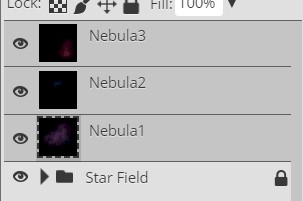
(你可能有或多或少的星云层-这是可以的)
点击
在
新文件夹
图标
重命名
刚才创建的文件夹组
星云
...
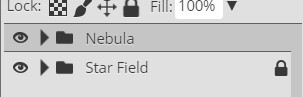
看看你的星云,确保它不太亮-看看这个.
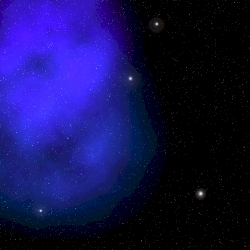
请注意,星云是如此明亮,以至于你无法透过它看到恒星--你的星云应该是一种颜色的飞溅,它位于你的图像背景中,以增加你的太空场景的兴趣和多样性,而不是一个大胆的颜色区域,它会尖叫着“看着我!”--如果你的星云太亮,你可以通过减少
不透明度
(颜色的深度)
星云文件夹组让它变得更真实。只需确保您的星云文件夹组是在您的图层面板中选择的(它应该以灰色高亮显示,如下图所示),然后单击
不透明度下降箭头
(1(在下面的图片中)并抓取
不透明度滑块
(2在下面的图片中)并将其拖到左边(
3在下面的图片中)..。
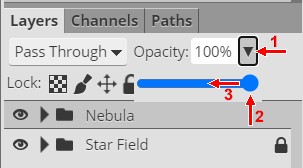
直到你的星云是一种柔和的颜色,你可以透过它看到你的星星.
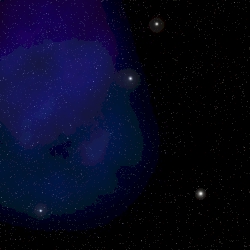
请记住,这一步中的图像是截图,因此不像您的星云所应该的那样详细和漂亮。
当你完成你的星云,你应该有一些类似于下面的图片.
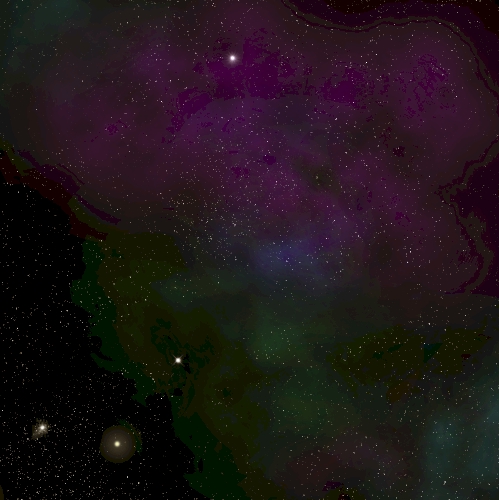
锁
这个
星云
文件夹组..。
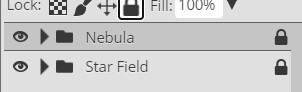
请记住,我们将添加行星(和其他一些东西),这样我们星云的一部分就会被掩盖。如果有一个或多个你不喜欢的区域,现在就不要担心。你可以把一颗行星贴在问题区域上,这样它就不会在最后的图像中显示出来。
点击
档案
然后单击
保存为PSD
将文件命名为
空间11
是时候加入太阳了。
01 |
02 |
03 |
04 |
05 |
06 |
07 |
08 |
09 |
10 | 11 |
12 |
13 |
14 |
15 |
16 |
17 |
18 |
19 |
20